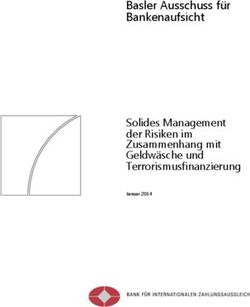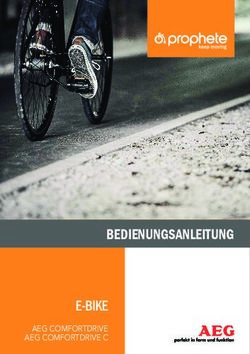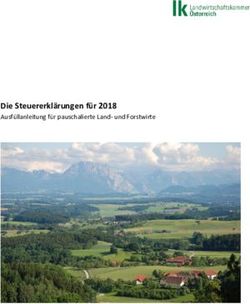Lenovo 3000 N200 Service und Fehlerbehebung
←
→
Transkription von Seiteninhalten
Wenn Ihr Browser die Seite nicht korrekt rendert, bitte, lesen Sie den Inhalt der Seite unten
Lenovo 3000 N200 Service und Fehlerbehebung
Lenovo 3000 N200 Service und Fehlerbehebung
Hinweis
Vor Verwendung dieser Informationen und des dazugehörigen Produkts sollten Sie unbedingt folgende Veröf-
fentlichungen lesen:
v Das Handbuch Sicherheit und Gewährleistung, das zu dieser Veröffentlichung gehört.
v Weitere Informationen zu drahtlosen Funktionen in der Onlinehilfe Access Help und in Anhang D, „Bemer-
kungen und Marken”, auf Seite 61.
v Die Hinweise zur Verwendung von Einheiten, die zu dieser Veröffentlichung gehören.
Erste Ausgabe (März 2007)
Diese Veröffentlichung ist eine Übersetzung des Handbuchs
Lenovo 3000 N200 Service and Troubleshooting Guide,
Teilenummer 42W9526,
© Copyright Lenovo 2007
Informationen, die nur für bestimmte Länder Gültigkeit haben und für Deutschland, Österreich und die Schweiz
nicht zutreffen, wurden in dieser Veröffentlichung im Originaltext übernommen.
Möglicherweise sind nicht alle in dieser Übersetzung aufgeführten Produkte in Deutschland angekündigt und verfüg-
bar; vor Entscheidungen empfiehlt sich der Kontakt mit der zuständigen Geschäftsstelle.
Änderung des Textes bleibt vorbehalten.
© Copyright Lenovo 2007. Alle Rechte vorbehalten.Inhaltsverzeichnis
Wichtige Informationen . . . . . . . . v Kapitel 4. Wiederherstellungsoptionen . . 29
Rescue and Recovery verwenden . . . . . 29
Kapitel 1. Informationen suchen . . . . . 1 Werkseitig vorinstallierten Festplatteninhalt
Dieses Handbuch und andere Veröffentlichun- wiederherstellen . . . . . . . . . . 29
gen . . . . . . . . . . . . . . . 1 Daten wiederherstellen . . . . . . . . 31
Zugriff auf Informationen mit der Taste
″Lenovo Care″ . . . . . . . . . . . 2 Kapitel 5. Einheiten aufrüsten und austau-
schen . . . . . . . . . . . . . . 33
Kapitel 2. Handhabung des Computers . . 3 Akku austauschen . . . . . . . . . . 33
Wichtige Hinweise . . . . . . . . . . 3 Festplattenlaufwerk aufrüsten . . . . . . 36
Achten Sie darauf, wo und wie Sie den Speicher austauschen . . . . . . . . . 39
ThinkPad verwenden . . . . . . . . 3
Achten Sie auf eine vorsichtige Handha- Kapitel 6. Hilfe und Serviceleistungen
bung des ThinkPads . . . . . . . . 4 anfordern . . . . . . . . . . . . 43
Achten Sie auf einen ordnungsgemäßen Hilfe und Serviceleistungen anfordern . . . 43
Transport . . . . . . . . . . . . 4 Unterstützung für ThinkPads im World Wide
Achten Sie auf eine vorsichtige Handha- Web . . . . . . . . . . . . . . . 43
bung von Speichermedien und Laufwerken . 5 Customer Support Center kontaktieren . . . 43
Achtung beim Festlegen von Kennwörtern 5 Weltweite Hilfe . . . . . . . . . . . 45
Weitere wichtige Hinweise . . . . . . 5 Liste der weltweit gültigen Telefonnummern 46
Außenseite des Computers reinigen . . . 6
Computertastatur reinigen . . . . . . 7 Anhang A. Gewährleistungsbestimmungen 51
LCD-Bildschirm reinigen . . . . . . . 7 Art des Gewährleistungsservice . . . . . 51
Handhabung des Lesegeräts für Fingerab-
drücke . . . . . . . . . . . . . 8 Anhang B. CRUs (Customer Replaceable
Units, durch Kunden austauschbare
Kapitel 3. Computerfehler beheben . . . . 9 Funktionseinheiten) . . . . . . . . . 53
Häufig gestellte Fragen . . . . . . . . 10
Fehlerdiagnose . . . . . . . . . . . 11 Anhang C. Merkmale und technische Daten 57
Fehlerbehebung . . . . . . . . . . . 12 Merkmale . . . . . . . . . . . . . 57
Fehlernachrichten . . . . . . . . . 12 Technische Daten . . . . . . . . . . 58
Fehler ohne Nachrichten . . . . . . . 17
Kennwortfehler . . . . . . . . . . 19 Anhang D. Bemerkungen und Marken . . 61
Tastaturfehler . . . . . . . . . . 19 Bemerkungen und Marken . . . . . . . 61
Fehler beim Ruhe- oder Hibernations- Hinweise zur TV-Ausgabe . . . . . . 62
modus . . . . . . . . . . . . . 20 Hinweise zur elektromagnetischen Verträg-
Fehler am LCD-Bildschirm . . . . . . 22 lichkeit . . . . . . . . . . . . . . 63
Fehler am Akku . . . . . . . . . . 24 FCC (Federal Communications Commis-
Fehler am Festplattenlaufwerk . . . . . 25 sion) . . . . . . . . . . . . . 63
Fehler beim Systemstart . . . . . . . 26 Industry Canada Class B emission compli-
Fehler bei der Authentifizierung über Fin- ance statement . . . . . . . . . . 64
gerabdruck . . . . . . . . . . . 26 Avis de conformité à la réglementation
Sonstige Fehler . . . . . . . . . . 26 d’Industrie Canada. . . . . . . . . 64
© Copyright Lenovo 2007 iiiEU-Richtlinie zur elektromagnetischen Ver- Marken . . . . . . . . . . . . 67
träglichkeit . . . . . . . . . . . 64
Hinweise zu Elektro- und Elektronikalt- Index . . . . . . . . . . . . . . 69
geräten (WEEE) für die Europäische Union 64
Angebot zu IBM Lotus Software . . . . 65
iv Lenovo 3000 N200 Service und FehlerbehebungWichtige Informationen
Im Betrieb des Computers oder beim Laden des
Akkus können sich die Unterseite des Computers,
die Handauflage oder andere Komponenten stark
erwärmen. Vermeiden Sie es, heiße Komponenten
über längere Zeit mit den Händen, den Oberschen-
keln oder anderen Körperteilen zu berühren. Bei
Verwendung der Tastatur achten Sie darauf, die
Handflächen nicht ununterbrochen auf der Hand-
auflage zu halten.
Der Computer gibt im normalen Betrieb Wärme ab.
Die Stärke der Wärmeabgabe richtet sich nach der
Systemaktivität und dem Ladezustand des Akkus.
Längerer Kontakt mit dem Körper kann, selbst
durch Bekleidung hindurch, zu Reizungen und
möglicherweise sogar zu Verbrennungen führen.
Legen Sie bei Verwendung der Tastatur regelmäßig
Pausen ein, und nehmen Sie dabei die Hände von
der Handauflage. Achten Sie darauf, die Tastatur
nicht über einen zu langen Zeitraum zu verwenden.
Wenn das Netzteil an den Computer angeschlossen
und mit einer Netzsteckdose verbunden ist, erwärmt
es sich. Vermeiden Sie es, das Netzteil über einen
längeren Zeitraum zu berühren, wenn Sie es ver-
wenden. Verwenden Sie ein Netzteil niemals, um
z. B. Ihre Hände aufzuwärmen. Ein längerer Haut-
kontakt kann sogar durch die Kleidung hindurch zu
Hautverbrennungen führen.
© Copyright Lenovo 2007 vVerlegen Sie Kabel von Netzteilen, Mäusen, Tastatu-
ren, Druckern und anderen elektronischen Geräten
sowie DFV-Leitungen so, dass sie nicht vom Com-
puter oder von anderen Objekten eingeklemmt wer-
den, dass sie Benutzer nicht behindern und Benutzer
nicht über die Kabel stolpern können und dass sie
den Betrieb des Computers nicht auf andere Weise
stören. Behandeln Sie Kabel immer sorgfältig;
beschädigen oder knicken Sie sie nicht.
Bevor Sie Ihren Computer transportieren, schalten
Sie ihn aus, oder versetzen Sie ihn mit der Tasten-
kombination Fn+F4 in den Ruhemodus, oder verset-
zen Sie ihn mit der Tastenkombination Fn+F12 in
den Hibernationsmodus.
Stellen Sie sicher, dass die Betriebsanzeige nicht
mehr leuchtet, bevor Sie den Computer transportie-
ren. Sie vermeiden damit Schäden am Festplatten-
laufwerk und mögliche Datenverluste.
Vermeiden Sie Erschütterungen des Computers, des
Bildschirms und der externen Einheiten, wie z. B.
Stöße, Fallenlassen, Vibrationen und Verdrehungen,
und vermeiden Sie Kratzer an den Einheiten. Legen
Sie keine schweren Gegenstände auf dem Computer,
dem Bildschirm und den externen Einheiten ab.
vi Lenovo 3000 N200 Service und FehlerbehebungVerwenden Sie einen geeigneten Transportbehälter,
der ausreichend Schutz vor Beschädigungen bietet.
Transportieren Sie den Computer nicht in einem vol-
len Koffer oder in einer vollen Tasche.
Bewahren Sie in der Nähe des Computers keine
Flüssigkeiten auf, um ein Verschütten von Flüssig-
keiten auf dem Computer zu vermeiden. Verwenden
Sie den Computer nicht in der Nähe von Wasser,
um die Gefahr eines elektrischen Schlags zu vermei-
den.
Wichtige Informationen viiviii Lenovo 3000 N200 Service und Fehlerbehebung
Kapitel 1. Informationen suchen
Dieses Handbuch und andere Veröffentlichungen
Installationsanweisungen
Bieten Hilfe beim Auspacken und Installieren Ihres Computers. Sie
enthalten weiterhin einige Tipps für Erstbenutzer und eine kurze Ein-
führung in die von Lenovo™ vorinstallierte Software.
Dieses Service- und Fehlerbehebungshandbuch
Bietet Informationen zur Handhabung Ihres Computers, allgemeine
Informationen zur Fehlerbehebung, eine Beschreibung von Wieder-
herstellungsprozeduren, Informationen zu Hilfe und Serviceleistungen
und Gewährleistungsinformationen für Ihren Computer. Die Fehler-
behebungsinformationen in diesem Handbuch beziehen sich nur auf
Fehler, die möglicherweise einen Zugriff auf das umfassende Online-
handbuch Access Help, das auf Ihrem Computer vorinstalliert ist, ver-
hindern.
Access Help
Ein umfassendes Onlinehandbuch, das Antworten auf die meisten
Fragen zu Ihrem Computer bereithält, Ihnen beim Konfigurieren von
vorinstallierten Funktionen und Tools sowie beim Beheben von Feh-
lern hilft. Zum Öffnen von Access Help führen Sie eine der folgenden
Maßnahmen durch:
v Drücken Sie die Taste ″Lenovo CareSM″. Klicken Sie unter ″Quick
Links″ im Programm ″Lenovo Care″ auf die Option für die inte-
grierte Onlinehilfe ″Access Help″.
v Klicken Sie auf Start, bewegen Sie den Zeiger auf Alle Programme
und anschließend auf Lenovo Care. Klicken Sie auf Access Help.
Lenovo Care
Bietet einfachen Zugriff auf Softwaretools und wichtige Lenovo Web-
sites und erspart es Ihnen somit, anderes Referenzmaterial mit sich
herumtragen zu müssen. Drücken Sie die Taste ″Lenovo Care″ auf der
Tastatur, um das Programm ″Lenovo Care″ zu öffnen. Weitere Infor-
mationen zur Verwendung der Taste ″Lenovo Care″ finden Sie im
Abschnitt „Zugriff auf Informationen mit der Taste ″Lenovo Care″”
auf Seite 2.
Sicherheit und Gewährleistung
Enthält allgemeine Sicherheitshinweise und die vollständige Lenovo
Gewährleistung.
© Copyright Lenovo 2007 1Informationen suchen
Hinweise zur Verwendung von Einheiten
Ergänzt dieses Handbuch. Lesen Sie diese Informationen, bevor Sie
die drahtlosen Funktionen Ihres Computers verwenden. Ihr Computer
erfüllt die Funkfrequenz- und Sicherheitsstandards der Länder oder
Regionen, in denen er für die Verwendung als drahtlose Einheit zuge-
lassen ist. Der Computer muss entsprechend den Installationsan-
weisungen und entsprechend den gültigen Richtlinien für drahtlose
Einheiten installiert und verwendet werden.
Zugriff auf Informationen mit der Taste ″Lenovo Care″
Mit Hilfe der Taste ″Lenovo Care″ können Sie im normalen Computerbetrieb
jederzeit Informationen anzeigen. Darüber hinaus bietet diese Taste Unterstüt-
zung, wenn der Computer nicht ordnungsgemäß funktioniert. Drücken Sie die
Taste ″Lenovo Care″, um Lenovo Care zu öffnen. Hier finden Sie informative
Beispiele und leicht verständliche Anweisungen mit einer Einführung in die
Arbeit mit Ihrem Computer und weitere nützliche Informationen.
Sie können die Taste ″Lenovo Care″ auch verwenden, um den Computer ein-
zuschalten und sofort den Arbeitsbereich von Rescue and Recovery™ aufzuru-
fen, der unabhängig vom Windows®-Betriebssystem ausgeführt wird und für
das Betriebssystem verdeckt ist.
2 Lenovo 3000 N200 Service und FehlerbehebungKapitel 2. Handhabung des Computers
Obwohl Ihr Computer als robustes Notebook konzipiert wurde, das in norma-
len Arbeitsumgebungen zuverlässig arbeitet, sollten Sie bei der Handhabung
die nachfolgend aufgeführten Punkte beachten. Wenn Sie die in diesem
Abschnitt enthaltenen Hinweise befolgen, können Sie Ihren Computer optimal
einsetzen.
Wichtige Hinweise
Achten Sie darauf, wo und wie Sie den ThinkPad verwenden
v Vermeiden Sie es, die Unterseite oder andere Komponenten des Computers,
die sich während des Betriebs erwärmen, über einen längeren Zeitraum mit
den Oberschenkeln oder einem anderen Teil des Körpers zu berühren,
wenn der Computer in Betrieb ist oder der Akku geladen wird. Der Com-
puter gibt im normalen Betrieb Wärme ab. Die Stärke der Wärmeabgabe
richtet sich nach der Intensität der Systemaktivität und des Ladevorgangs.
Längerer Kontakt mit dem Körper kann, selbst durch Bekleidung hindurch,
zu Reizungen und möglicherweise sogar zu Verbrennungen führen.
v Wenn das Netzteil an den Computer angeschlossen und mit einer Netz-
steckdose verbunden ist, erwärmt es sich. Vermeiden Sie es, das Netzteil
über einen längeren Zeitraum zu berühren, wenn Sie es verwenden. Ver-
wenden Sie ein Netzteil niemals, um z. B. Ihre Hände aufzuwärmen. Ein
längerer Hautkontakt kann sogar durch die Kleidung hindurch zu Haut-
verbrennungen führen.
v Verlegen Sie Kabel von Netzteilen, Mäusen, Tastaturen, Druckern und ande-
ren elektronischen Geräten sowie DFV-Leitungen so, dass sie nicht vom
Computer oder von anderen Objekten eingeklemmt werden, dass sie Benut-
zer nicht behindern und Benutzer nicht über die Kabel stolpern können
und dass sie den Betrieb des Computers nicht auf andere Weise stören.
Behandeln Sie Kabel immer sorgfältig; beschädigen oder knicken Sie sie
nicht.
v Bewahren Sie in der Nähe des Computers keine Flüssigkeiten auf, um das
Verschütten von Flüssigkeiten auf dem Computer zu vermeiden. Verwen-
den Sie den Computer nicht in der Nähe von Wasser (um die Gefahr eines
elektrischen Schlags zu vermeiden).
v Bewahren Sie Verpackungsmaterialien nicht in Reichweite von Kindern auf,
um eine Erstickungsgefahr durch Plastiktüten zu vermeiden.
v Halten Sie den Computer von Magneten, eingeschalteten Mobiltelefonen,
Elektrogeräten oder Lautsprechern fern (der Mindestabstand zu diesen
Geräten sollte ungefähr 10 cm betragen).
© Copyright Lenovo 2007 3Handhabung des Computers
v Setzen Sie den Computer nicht extremen Temperaturen aus (unter 5 °C oder
über 35 °C).
v Manche Geräte, wie tragbare Ventilatoren oder Luftreiniger, können nega-
tive Ionen erzeugen. Wenn sich ein Computer in der Nähe eines solchen
Geräts befindet oder für längere Zeit Luft mit negativen Ionen ausgesetzt
ist, kann er elektrostatisch aufgeladen werden. Eine derartige Ladung kann
sich entweder beim Berühren der Tastatur oder anderer Teile des Compu-
ters mit den Händen entladen, oder aber über die Anschlüsse von mit dem
Computer verbundenen E/A-Einheiten. Obwohl es sich bei dieser Art der
elektrostatischen Entladung um das Gegenteil der Entladung Ihres Körpers
oder Ihrer Kleidung auf den Computer handelt, besteht das Risiko einer
Beschädigung des Computers.
Ihr Computer wurde so konstruiert und hergestellt, dass die Folgen elektro-
statischer Ladungen weitestgehend minimiert werden. Ab einem gewissen
Grad der elektrostatischen Aufladung kann jedoch die Gefahr einer Entla-
dung ansteigen. Falls Sie den Computer in der Nähe von Geräten verwen-
den, die negative Ionen erzeugen, beachten Sie daher die folgenden Punkte:
– Vermeiden Sie es, den Computer direkt der Luft eines Gerätes auszuset-
zen, das negative Ionen erzeugen kann.
– Verwenden Sie den Computer möglichst weit entfernt von derartigen
Geräten.
– Falls möglich, erden Sie den Computer, um eine gefahrlose elektrostati-
sche Entladung zu gewährleisten.
Anmerkung: Nicht alle derartigen Geräte erzeugen eine bedenkliche elek-
trostatische Aufladung.
Achten Sie auf eine vorsichtige Handhabung des ThinkPads
v Vermeiden Sie es, Gegenstände (z. B. Papier) zwischen den LCD-Bildschirm
und die Tastatur oder unter die Tastatur zu legen.
v Vermeiden Sie Erschütterungen des Computers, des Bildschirms und der
externen Einheiten, wie z. B. Stöße, Fallenlassen, Vibrationen und Verdre-
hungen, und vermeiden Sie Kratzer an den Einheiten. Legen Sie keine
schweren Gegenstände auf dem Computer, dem Bildschirm und den exter-
nen Einheiten ab.
v Der LCD-Bildschirm sollte in einem Winkel von etwas über 90 Grad geöff-
net und verwendet werden. Öffnen Sie den LCD-Bildschirm nicht in einem
Winkel von mehr als 135 Grad, da dadurch das Scharnier beschädigt wer-
den könnte.
Achten Sie auf einen ordnungsgemäßen Transport
v Vergewissern Sie sich vor einem Transport des Computers, dass alle Daten-
träger entfernt, alle angeschlossenen Einheiten ausgeschaltet und alle Kabel
abgezogen sind.
4 Lenovo 3000 N200 Service und FehlerbehebungHandhabung des Computers
v Vergewissern Sie sich vor einem Transport des Computers, dass der Com-
puter in den Ruhe- oder Hibernationsmodus versetzt oder ausgeschaltet
wurde. Sie vermeiden damit Schäden am Festplattenlaufwerk und daraus
resultierenden Datenverlust.
v Wenn Sie den geöffneten Computer hochheben möchten, halten Sie ihn nur
an der Unterseite fest. Vermeiden Sie es, den Computer am Bildschirm
hochzuheben oder festzuhalten.
v Verwenden Sie einen geeigneten Transportbehälter, der ausreichend Schutz
vor Beschädigungen bietet. Transportieren Sie den Computer nicht in einem
vollen Koffer oder in einer vollen Tasche.
Achten Sie auf eine vorsichtige Handhabung von Speichermedien und
Laufwerken
v Ist Ihr Computer mit einem optischen Laufwerk ausgestattet, berühren Sie
nicht die Oberfläche der CD bzw. der DVD oder die Linse auf dem Schlit-
ten des optischen Laufwerks.
v Schließen Sie den Schlitten des optischen Laufwerks erst, nachdem die CD
oder DVD mit einem Klicken in der Halterung in der Mitte des Schlittens
eingerastet ist.
v Beachten Sie beim Installieren der Festplatte die im Lieferumfang der Hard-
ware enthaltenen Anweisungen. Üben Sie auf die Einheiten nur Druck aus,
wenn dies unbedingt erforderlich ist.
Achtung beim Festlegen von Kennwörtern
v Merken Sie sich die Kennwörter. Wenn Sie das Administrator- oder das
Festplattenkennwort vergessen, kann dieses nicht durch einen autorisierten
Lenovo Service-Provider zurückgesetzt werden. Unter Umständen muss in
diesem Fall die Systemplatine oder das Festplattenlaufwerk ausgetauscht
werden.
Weitere wichtige Hinweise
v Der Modem Ihres Computers kann nur ein analoges oder ein öffentliches
Telefonnetz nutzen. Schließen Sie den Modem nicht an Nebenstellenanlagen
oder digitale Telefonleitungen an, da der Modem ansonsten beschädigt wer-
den könnte. In Privathaushalten werden häufig analoge Telefonleitungen
verwendet, wohingegen digitale Telefonleitungen oft in Hotels oder Büro-
gebäuden verwendet werden. Wenn Sie nicht sicher sind, welche Art von
Telefonleitung Sie verwenden, wenden Sie sich an die zuständige Telefon-
gesellschaft.
v Möglicherweise verfügt der Computer sowohl über einen Ethernet-An-
schluss als auch über einen Modemanschluss. Achten Sie in diesem Fall
darauf, das Übertragungskabel an den richtigen Anschluss anzuschließen,
um eine Beschädigung des Anschlusses zu vermeiden.
v Registrieren Sie Ihre Lenovo Produkte bei Lenovo (Informationen dazu
erhalten Sie auf folgender Webseite: http://www.lenovo.com/register).
Kapitel 2. Handhabung des Computers 5Handhabung des Computers
Dadurch haben die zuständigen Stellen die Möglichkeit, Ihnen den Compu-
ter wiederzubeschaffen, falls er verloren geht oder gestohlen wird. Durch
die Registrierung des Computers können Sie von Lenovo auch über mögli-
che technische Informationen und Erweiterungen informiert werden.
v Der Computer sollte ausschließlich von einem autorisierten Lenovo
Kundendienstmitarbeiter zerlegt und repariert werden.
v Vermeiden Sie es, Änderungen an den Verriegelungen vorzunehmen (z. B.
sie mit Klebeband zu versehen), damit der Bildschirm geöffnet oder
geschlossen bleibt.
v Drehen Sie den Computer nicht mit der Unterseite nach oben, wenn das
Netzteil angeschlossen ist. Dabei kann der Stecker abbrechen.
v Wenn Sie eine Einheit austauschen, schalten Sie den Computer aus oder
vergewissern Sie sich, dass die Einheit im laufenden Betrieb bzw. im Modus
″Betrieb aussetzen″ ausgetauscht werden kann.
v Berühren Sie vor der Installation folgender Einheiten einen Metalltisch oder
ein anderes geerdetes Metallobjekt. Dadurch wird die statische Aufladung
Ihres Körpers verringert. Durch statische Aufladung können Einheiten
beschädigt werden.
– ExpressCard
– Smart-Card
– Speicherkarte, wie z. B. SD-Karte, Memory-Stick, MultiMediaCard, xD-
Picture-Karte und Memory-Stick-Pro-Karte.
– Speichermodul
– Mini-PCI-ExpressCard
v Wenn Sie Daten auf eine oder von einer Flash-Media-Karte übertragen, wie
z. B. eine SD-Karte, dürfen Sie den Computer erst in den Ruhe- oder den
Hibernationsmodus versetzen, nachdem die Datenübertragung abgeschlos-
sen ist. Andernfalls können die Daten beschädigt werden.
Außenseite des Computers reinigen
Sie sollten den Computer in regelmäßigen Abständen reinigen. Beachten Sie
dabei Folgendes:
1. Mischen Sie ein sanftes Reinigungsmittel (Reinigungsmittel ohne Scheuer-
pulver oder Chemikalien, wie z. B. Säuren oder alkalische Stoffe) mit Was-
ser. Verwenden Sie fünf Teile Wasser und einen Teil Reinigungsmittel.
2. Tauchen Sie einen Schwamm oder ein saugfähiges Tuch in die verdünnte
Reinigungsflüssigkeit.
3. Drücken Sie den Schwamm so gut wie möglich aus.
4. Wischen Sie die Außenseite mit kreisenden Bewegungen mit dem
Schwamm ab. Achten Sie darauf, dass keine Flüssigkeit auf den Computer
tropft.
6 Lenovo 3000 N200 Service und FehlerbehebungHandhabung des Computers
5. Wischen Sie die Oberfläche ab, um die Reinigungsflüssigkeit zu entfernen.
6. Spülen Sie den Schwamm mit klarem Wasser aus.
7. Wischen Sie die Außenseite des Computers mit dem ausgespülten
Schwamm ab.
8. Wischen Sie die Oberfläche mit einem trockenen, weichen, fusselfreien
Tuch trocken.
9. Lassen Sie die Oberfläche vollständig trocknen, und entfernen Sie ggf.
Fasern von dem Tuch von der Außenseite des Computers.
Computertastatur reinigen
1. Befeuchten Sie ein weiches, staubfreies Tuch mit Isopropylalkohol.
2. Reiben Sie die Tasten mit dem Tuch sauber. Reiben Sie die Tasten einzeln
sauber. Wenn Sie mehrere Tasten sauber reiben, verhakt sich das Tuch
möglicherweise an einer anderen Taste und Sie beschädigen die Taste. Stel-
len Sie sicher, dass keine Flüssigkeit auf oder zwischen die Tasten tropft.
3. Lassen Sie die Tastatur trocknen.
4. Wenn Sie Krümel oder Staub zwischen den Tasten entfernen möchten,
können Sie einen Kameralinsenblasebalg und eine feine Bürste oder einen
Haartrockner mit einem Kaltluftgebläse verwenden.
Anmerkung: Sprühen Sie keine Reinigungsflüssigkeit direkt auf den Bild-
schirm oder auf die Tastatur.
LCD-Bildschirm reinigen
1. Wischen Sie den Bildschirm vorsichtig mit einem trockenen, weichen,
fusselfreien Tuch ab. Wenn auf dem Bildschirm eine Verfärbung ähnlich
einem Kratzer auftritt, wurde diese möglicherweise durch den Druck der
Tastatur auf den Bildschirm hervorgerufen, wenn von außen gegen die
Abdeckung gedrückt wurde.
2. Wischen Sie in diesem Fall den Fleck vorsichtig mit einem weichen, trocke-
nen Tuch ab.
3. Wenn sich die Verfärbung auf diese Art nicht entfernen lässt, befeuchten
Sie ein weiches, fusselfreies Tuch mit Wasser oder einer Mischung, die zu
gleichen Teilen aus Isopropylalkohol und Wasser besteht und keine Verun-
reinigungen enthält.
4. Drücken Sie das Tuch so gut wie möglich aus.
5. Wischen Sie den Bildschirm erneut ab. Achten Sie darauf, dass keine Flüs-
sigkeit auf den Computer tropft.
6. Achten Sie darauf, dass der Bildschirm trocken ist, bevor Sie das Notebook
schließen.
Kapitel 2. Handhabung des Computers 7Handhabung des Computers
Handhabung des Lesegeräts für Fingerabdrücke
Sie sollten Folgendes vermeiden, um das Lesegerät für Fingerabdrücke (bei
einigen Modellen) nicht zu beschädigen und seine Funktionsfähigkeit nicht zu
beeinträchtigen:
v An der Oberfläche des Lesegeräts mit harten, spitzen Objekten kratzen
v An der Oberfläche des Lesegeräts mit dem Fingernagel oder anderen harten
Objekten kratzen
v Das Lesegerät mit schmutzigen Fingern verwenden oder berühren
Reinigen Sie das Lesegerät mit einem trockenen, weichen, fusselfreien Tuch,
wenn Sie Folgendes bemerken:
v Die Oberfläche des Lesegeräts ist schmutzig oder weist Flecken auf.
v Die Oberfläche des Lesegeräts ist feucht.
v Die Registrierung oder Authentifizierung Ihres Fingerabdrucks über das
Lesegerät schlägt mehrmals fehl.
8 Lenovo 3000 N200 Service und FehlerbehebungKapitel 3. Computerfehler beheben
Häufig gestellte Fragen . . . . . . . . 10 Fehler am LCD-Bildschirm . . . . . . 22
Fehlerdiagnose . . . . . . . . . . . 11 Fehler am Akku . . . . . . . . . . 24
Fehlerbehebung . . . . . . . . . . . 12 Fehler am Festplattenlaufwerk . . . . . 25
Fehlernachrichten . . . . . . . . . 12 Fehler beim Systemstart . . . . . . . 26
Fehler ohne Nachrichten . . . . . . . 17 Fehler bei der Authentifizierung über Fin-
Kennwortfehler . . . . . . . . . . 19 gerabdruck . . . . . . . . . . . 26
Tastaturfehler . . . . . . . . . . 19 Sonstige Fehler . . . . . . . . . . 26
Fehler beim Ruhe- oder Hibernations-
modus . . . . . . . . . . . . . 20
Anmerkung: Wenn das System in Betrieb ist und der Zugriff auf Access Help möglich ist, lesen Sie die
entsprechenden Abschnitte in Access Help. Dieses Kapitel enthält Informationen für den
Fall, dass Sie nicht auf Access Help zugreifen können.
© Copyright Lenovo 2007 9Computerfehler beheben
Häufig gestellte Fragen
Dieser Abschnitt enthält häufig gestellte Fragen und Informationen dazu, wo
Sie detaillierte Antworten finden können. Genauere Informationen zu den ein-
zelnen Veröffentlichungen, die zum Lieferumfang Ihres Computers gehören,
finden Sie im Abschnitt „Dieses Handbuch und andere Veröffentlichungen”
auf Seite 1.
Welche Sicherheitsmaßnahmen soll ich beim Verwenden meines Computers
berücksichtigen?
Detaillierte Informationen zu Sicherheitsmaßnahmen finden Sie im
Handbuch Sicherheit und Gewährleistung.
Wie kann ich Fehler bei der Verwendung meines Computers vermeiden?
Lesen Sie den Abschnitt „Wichtige Informationen” auf Seite v und
Kapitel 2, „Handhabung des Computers”, auf Seite 3 dieses Hand-
buchs. Weitere Tipps finden Sie auch im Abschnitt "Fehler-
vermeidung" des Onlinehilfesystems Access Help.
Welche Hardwaremerkmale hat mein neuer Computer?
Lesen Sie den Abschnitt „Lenovo 3000 - Übersicht” im Onlinehilfesys-
tem Access Help.
Wo finde ich detaillierte Spezifikationen zu meinem Computer?
Informationen hierzu finden Sie unter http://www.lenovo.com/
support.
Ich möchte eine Einheit aufrüsten oder ich möchte eine der folgenden Ein-
heiten austauschen: Festplattenlaufwerk, Speichermodul oder Tastatur.
In Anhang B, „CRUs (Customer Replaceable Units, durch Kunden
austauschbare Funktionseinheiten)”, auf Seite 53 dieses Handbuchs
finden Sie eine Liste von CRUs (Customer Replaceable Units, durch
den Kunden austauschbare Funktionseinheiten) und Informationen
dazu, wo Sie eine Anleitung zum Entfernen oder Austauschen der
entsprechenden Komponente finden.
Mein Computer funktioniert nicht richtig.
Lesen Sie den Abschnitt „Fehlerbehebung” in Access Help. In diesem
Handbuch werden nur Fehler beschrieben, die den Zugriff auf das
Onlinehilfesystem möglicherweise verhindern.
Wo sind die Wiederherstellungsdatenträger?
Im Lieferumfang Ihres Computers ist kein Wiederherstellungs-
datenträger oder Windows-Datenträger enthalten. Eine Beschreibung
10 Lenovo 3000 N200 Service und FehlerbehebungComputerfehler beheben
der alternativen Wiederherstellungmethoden von Lenovo finden Sie
im Abschnitt „Werkseitig vorinstallierten Festplatteninhalt
wiederherstellen” auf Seite 29 in diesem Handbuch.
Wie kann ich mich an das Customer Support Center wenden?
Lesen Sie Kapitel 6, „Hilfe und Serviceleistungen anfordern”, auf Seite
43 dieses Handbuchs. Die Telefonnummern der zuständigen Customer
Support Center finden Sie im Abschnitt „Liste der weltweit gültigen
Telefonnummern” auf Seite 46.
Wo finde ich die Gewährleistungsinformationen?
Detaillierte Informationen zur Gewährleistung finden Sie im Hand-
buch Sicherheit und Gewährleistung. Informationen hinsichtlich der für
Ihren Computer geltenden Gewährleistung, einschließlich Gewähr-
leistungszeitraum und Art des Gewährleistungsservice, finden Sie im
Abschnitt Anhang A, „Gewährleistungsbestimmungen”, auf Seite 51.
Fehlerdiagnose
Wenn an Ihrem Computer ein Fehler auftritt, können Sie ihn mit dem Pro-
gramm ″PC-Doctor® für Windows″ testen. Gehen Sie wie folgt vor, um das
Programm ″PC-Doctor für Windows″ aufzurufen:
1. Klicken Sie auf Start.
2. Bewegen Sie den Zeiger auf Alle Programme und anschließend auf PC-
Doctor für Windows.
3. Klicken Sie auf PC-Doctor.
Weitere Informationen zum Programm ″PC-Doctor für Windows″ finden Sie in
der Hilfefunktion zum Programm.
Achtung
Das Ausführen eines Tests nimmt möglicherweise mehrere Minuten oder
einen längeren Zeitraum in Anspruch. Stellen Sie sicher, dass Sie genü-
gend Zeit zur Verfügung haben. Der Test darf nicht unterbrochen wer-
den!
Wenn Sie vom Customer Support Center Unterstützung anfordern möchten,
drucken Sie das Testprotokoll aus, damit Sie diese Informationen schnell an
den Kundendiensttechniker weiterleiten können.
Kapitel 3. Computerfehler beheben 11Computerfehler beheben
Fehlerbehebung
Wenn der von Ihnen gesuchte Fehler hier nicht aufgeführt ist, finden Sie wei-
tere Informationen in der Onlinehilfe Access Help. Im folgenden Abschnitt wer-
den nur die Fehler beschrieben, die einen Zugriff auf diese Hilfefunktion
möglicherweise verhindern können.
Fehlernachrichten
In der folgenden Liste sind Nachrichten aufgeführt, die vom BIOS angezeigt
werden können. Die meisten dieser Nachrichten werden während des POST
angezeigt. Einige dieser Nachrichten betreffen Hardwareeinheiten, wie z. B.
die Kapazität des installierten Speichers. Andere Nachrichten geben mögli-
cherweise an, dass ein Fehler an einer Einheit aufgetreten ist, z. B. beim Konfi-
gurieren der Einheit. In der folgenden Tabelle sind die Nachrichten erklärt
und die jeweiligen Möglichkeiten zur Fehlerbehebung aufgeführt. Wenn eine
der Nachrichten angezeigt wird, die in der folgenden Tabelle mit einem Stern
(*) gekennzeichnet ist, notieren Sie diese Nachricht, und wenden Sie sich an
den zuständigen Vertriebsbeauftragten. Wenn Fehler an Ihrem System auftre-
ten, nachdem Sie Änderungen in den Menüs des BIOS-Konfigurationsdienst-
programms vorgenommen haben, setzen Sie den Computer zurück, rufen Sie
das BIOS-Konfigurationsdienstprogramm erneut auf, und stellen Sie die Stan-
dardwerte wieder her oder beheben Sie den Fehler.
Code Nachricht Beschreibung
0200 Fehler an der Fest- Die Festplatte funktioniert nicht richtig oder
platte wurde nicht ordnungsgemäß konfiguriert. Über-
prüfen Sie, ob die Festplatte ordnungsgemäß
angeschlossen ist. Führen Sie das BIOS-
Konfigurationsdienstprogramm aus. Überprüfen
Sie, ob der Festplattentyp richtig angegeben ist.
0210 Taste klemmt Eine Taste auf der Tastatur klemmt.
0211 Tastaturfehler Die Tastatur funktioniert nicht.
0212* Fehler am Tastatur- Der Test für den Tastaturcontroller ist fehlgeschla-
controller gen. Möglicherweise muss der Tastaturcontroller
ausgetauscht werden.
0213 Tastatur ist gesperrt - Entsperren Sie das System, um fortfahren zu kön-
Tastenschlüssel nen.
entsperren
0220 Bildschirmtyp stimmt Der Bildschirmtyp wurde im BIOS-Konfigura-
nicht mit den CMOS- tionsdienstprogramm nicht richtig angegeben.
Daten überein -
Konfigurations-
programm aufrufen
12 Lenovo 3000 N200 Service und FehlerbehebungComputerfehler beheben
Code Nachricht Beschreibung
0230* Spiegel-RAM-Fehler Am Spiegel-RAM ist ein Fehler an der relativen
an der relativen Adresse nnnn des 64K-Blocks aufgetreten, in dem
Adresse: nnnn der Fehler festgestellt wurde.
0231* System-RAM-Fehler Am System-RAM ist ein Fehler an der relativen
an der relativen Adresse nnnn des 64K-Blocks aufgetreten, in dem
Adresse: nnnn der Fehler festgestellt wurde.
0232* Fehler im erweiterten Der erweiterte Speicher an der relativen Adresse
RAM an der relativen nnnn funktioniert nicht oder ist nicht ordnungs-
Adresse: nnnn gemäß konfiguriert.
0250 Systembatterie ist leer Die Batterieanzeige der CMOS-Uhr zeigt an, dass
- Batterie ersetzen und die Batterie leer ist. Wenn es sich bei Ihrem Com-
Konfigurationspro- puter um ein Modell mit einem 14,1-Zoll-Bild-
gramm aufrufen schirm handelt, ersetzen Sie die Batterie, und
führen Sie das Konfigurationsprogramm aus, um
das System neu zu konfigurieren. Wenn es sich
bei Ihrem Computer um ein Modell mit einem
15,4-Zoll-Bildschirm handelt, laden Sie die Batte-
rie der CMOS-Uhr mindestens 8 Stunden lang
auf, indem Sie das Netzteil anschließen. Führen
Sie anschließend das BIOS-Konfigurationsdienst-
programm aus, um das System neu zu konfigu-
rieren.
0251 Fehlerhafte System- Das System-CMOS wurde beschädigt oder geän-
CMOS-Kontrollsumme dert (möglicherweise von einem Anwendungs.
- Verwendung der programm, das im CMOS gespeicherte Daten
Standardkonfiguration geändert hat), so dass ein Fehler aufgetreten ist.
Wenn Sie die vom BIOS installierten Standard-
werte für das Konfigurationsprogramm nicht
verwenden möchten, rufen Sie das BIOS-
Konfigurationsdienstprogramm auf, und geben
Sie Ihre eigenen Werte ein. Wenn es sich bei
Ihrem Computer um ein Modell mit einem 14,1-
Zoll-Bildschirm handelt und der Fehler weiterhin
auftritt, überprüfen Sie die Systembatterie, oder
wenden Sie sich an die zuständige Verkaufsstelle.
Wenn es sich bei Ihrem Computer um ein Modell
mit einem 15,4-Zoll-Bildschirm handelt und der
Fehler weiterhin auftritt, laden Sie die System-
batterie mindestens 8 Stunden lang auf, indem Sie
das Netzteil anschließen, oder wenden Sie sich an
die zuständige Verkaufsstelle.
0260* Fehler beim Der Zeitgebertest ist fehlgeschlagen. Die System-
Systemzeitgeber platine muss repariert werden.
Kapitel 3. Computerfehler beheben 13Computerfehler beheben
Code Nachricht Beschreibung
0270* Fehler beim Taktgeber Der BIOS-Hardwaretest für den Taktgeber schlägt
fehl. Möglicherweise ist eine Reparatur der
Systemplatine erforderlich.
0271 Einstellungen für Das BIOS hat ein Datum oder eine Uhrzeit außer-
Datum und Uhrzeit halb des gültigen Bereichs festgestellt und den
überprüfen Taktgeber zurückgesetzt. Möglicherweise muss
das gültige Datum (1991 - 2099) festgelegt wer-
den.
0280 Der vorherige Boot- Der vorherige POST wurde nicht erfolgreich
vorgang war unvoll- abgeschlossen. Der POST lädt die Standard-
ständig - die Stan- werte und bietet die Möglichkeit, das BIOS-
dardkonfiguration Konfigurationsdienstprogramm auszuführen.
wird verwendet Wenn der Fehler durch falsche Werte verursacht
wurde, die nicht korrigiert werden, wird der
nächste Bootvorgang wahrscheinlich ebenfalls
fehlschlagen. Bei Systemen mit einer Steuerung
des Wartestatus können falsche Einstellungen des
BIOS-Konfigurationsdienstprogramms auch zum
Abbrechen des POST und Auftreten desselben
Fehlers beim nächsten Bootvorgang führen. Rufen
Sie das BIOS-Konfigurationsdienstprogramm auf,
und stellen Sie sicher, dass die Konfiguration des
Wartestatus richtig ist. Dieser Fehler wird beim
nächsten Booten des Systems aufgelöst.
0281 Die beim POST festge- Die beim POST festgestellte Speicherkapazität
stellte Speicherkapazi- unterscheidet sich von dem Wert im CMOS.
tät unterscheidet sich
von dem Wert im
CMOS
02B0 Fehler am Disketten- Laufwerk A: (oder B:) ist vorhanden; bei den
02B1 laufwerk A: Diskettenlaufwerktests des BIOS-POST werden
Fehler am Disketten- jedoch Fehler festgestellt. Überprüfen Sie, ob für
laufwerk B: das Laufwerk im BIOS-Konfigurationsdienst-
programm der richtige Diskettenlaufwerktyp
angegeben ist und ob das Laufwerk ordnungsge-
mäß angeschlossen ist.
02B2 Falscher Typ für Der Typ des Diskettenlaufwerks A: ist im BIOS-
Laufwerk A: - Konfigurationsdienstprogramm nicht richtig ange-
Konfigurations- geben.
programm ausführen
02B3 Falscher Typ für Der Typ des Diskettenlaufwerks B: ist im BIOS-
Laufwerk B: - Konfigurationsdienstprogramm nicht richtig ange-
Konfigurations- geben.
programm ausführen
14 Lenovo 3000 N200 Service und FehlerbehebungComputerfehler beheben
Code Nachricht Beschreibung
02D0 Fehler im Systemcache Im RAM-Cache ist ein Fehler aufgetreten, und
- der Cache wurde das BIOS hat den Cache inaktiviert. Überprüfen
inaktiviert Sie bei einer älteren Systemplatine die Cache-
brücken. Möglicherweise müssen Sie den Cache
austauschen. Wenden Sie sich für weitere Infor-
mationen an Ihre Verkaufsstelle. Durch einen
inaktivierten Cache wird die Systemleistung
beträchtlich herabgesetzt.
02F0 CPU-ID CPU-Socketnummer bei einem Multiprozessor-
fehler.
02F4* In das EISA-CMOS Fehler beim ServerBIOS2-Test: In das EISA-CMOS
kann nicht geschrie- kann nicht geschrieben werden.
ben werden
02F5* DMA-Test fehlgeschla- Fehler beim ServerBIOS2-Test: In die Register des
gen erweiterten DMA (Direct Memory Access) kann
nicht geschrieben werden.
02F6* Das Generieren des Fehler beim ServerBIOS2-Test: Das Software-NMI
Software-NMI ist fehl- (Non-Maskable Interrupt) konnte nicht generiert
geschlagen werden.
02F7* Generieren des NMI Fehler beim ServerBIOS2-Test: Generieren des
des sicheren Zeit- NMI des sicheren Zeitgebers ist fehlgeschlagen -
gebers ist fehlgeschla- Zeitlimitüberschreitung.
gen
Nicht ver- Konflikt bei Einheiten- Adressenkonflikt für die angegebene Einheit.
fügbar adressen
Nicht ver- Zuordnungsfehler für: Führen Sie das ISA- oder EISA-Konfigurations-
fügbar Einheit dienstprogramm aus, um den Ressourcenkonflikt
für die angegebene Einheit aufzulösen.
Nicht ver- Fehlgeschlagene Bits: Die Hexadezimalzahl nnnn steht für die Zuord-
fügbar* nnnn nung der Bits unter der RAM-Adresse, für die
der Hauptspeichertest fehlgeschlagen ist. Dabei
steht jede ″1″ (Eins) in der Zuordnung für ein feh-
lerhaftes Bit. Weitere Informationen zur relativen
Adresse des Fehlers im System-, Erweiterungs-
oder Spiegelspeicher finden Sie in den Beschrei-
bungen zu Fehler 230, 231 und 232.
Nicht ver- Ungültige System- Fehler bei NVRAM-Daten (CMOS).
fügbar konfigurationsdaten
Nicht ver- IRQ-Konflikt an einer IRQ-Konflikt - Fehler an einer E/A-Einheit.
fügbar E/A-Einheit.
Kapitel 3. Computerfehler beheben 15Computerfehler beheben
Code Nachricht Beschreibung
Nicht ver- Mindestens eine I2O- In der IPL-Tabelle konnten nicht alle installierten
fügbar Blockspeichereinheit I2O-Blockspeichereinheiten angezeigt werden.
wurde im Menü
″Boot″ des
Konfigurations-
programms ausge-
schlossen
Nicht ver- Betriebssystem nicht Das Betriebssystem wurde weder auf Laufwerk
fügbar gefunden A: noch auf Laufwerk C: gefunden. Rufen Sie das
BIOS-Konfigurationsdienstprogramm auf, und
überprüfen Sie, ob die Festplatte und das Lauf-
werk A: richtig angegeben wurden.
Nicht ver- Paritätsprüfung 1 Am Systembus wurde ein Paritätsfehler festge-
fügbar* nnnn stellt. Das BIOS versucht, die Adresse festzustel-
len und anzuzeigen. Wenn die Adresse nicht
festgestellt werden kann, wird ???? angezeigt. Mit
Hilfe der Parität werden binäre Daten auf Fehler
überprüft. Ein Paritätsfehler bedeutet, dass einige
Daten beschädigt wurden.
Nicht ver- Paritätsprüfung 2 Am E/A-Bus wurde ein Paritätsfehler festgestellt.
fügbar* nnnn Das BIOS versucht, die Adresse festzustellen und
anzuzeigen. Wenn die Adresse nicht festgestellt
werden kann, wird ???? angezeigt.
Nicht ver- Drücken Sie die Taste Diese Nachricht wird nach einem behebbaren
fügbar F1, um den Vorgang Fehler angezeigt. Drücken Sie die Taste F1, um
wieder aufzunehmen, den Bootprozess zu starten, oder F2, um das
F2, um das Konfigu- BIOS-Konfigurationsdienstprogramm aufzurufen
rationsprogramm auf- und die Einstellungen zu ändern. Drücken Sie F3,
zurufen, und F3, um um zur vorherigen Anzeige zurückzukehren (nor-
zum vorherigen malerweise ein Initialisierungsfehler im zusätzli-
Schritt zurückzukeh- chen ROM, d. h. bei einer zusätzlichen Karte).
ren Notieren Sie die angezeigten Informationen, und
befolgen Sie die Anweisungen.
16 Lenovo 3000 N200 Service und FehlerbehebungComputerfehler beheben
Fehler ohne Nachrichten
Fehler: Beim Einschalten des Computers erscheint keine Anzeige auf dem
Bildschirm, und der Computer gibt während des Startvorgangs
keine Signaltöne aus.
Anmerkung: Wenn Sie sich nicht sicher sind, ob Signaltöne ausge-
geben wurden, schalten Sie den Computer aus, und achten Sie beim
Wiedereinschalten erneut darauf, ob Signaltöne ausgegeben werden.
Wenn Sie einen externen Bildschirm verwenden, finden Sie weitere
Informationen im Abschnitt „Fehler am LCD-Bildschirm” auf Seite
22.
Ursache und Fehlerbehebung:
Falls ein Benutzerkennwort definiert ist, drücken Sie eine beliebige
Taste, um die Aufforderung zur Eingabe des Benutzerkennworts
anzuzeigen. Geben Sie dann das richtige Kennwort ein, und drü-
cken Sie die Eingabetaste.
Wenn die Aufforderung zur Eingabe des Benutzerkennworts nicht
angezeigt wird, ist der Helligkeitsregler möglicherweise auf mini-
male Helligkeit eingestellt. Stellen Sie die Helligkeit mit der Tasten-
kombination Fn+F11 ein.
Wenn die Anzeige weiterhin leer bleibt, stellen Sie sicher, dass fol-
gende Bedingungen erfüllt sind:
v Der Akku ist ordnungsgemäß installiert.
v Das Netzteil ist an den Computer angeschlossen, und der Netz-
stecker wurde in eine funktionierende Netzsteckdose gesteckt.
v Der Computer ist eingeschaltet. (Schalten Sie den Computer über
den Betriebsspannungsschalter erneut ein, um sich zu vergewis-
sern.)
Wenn diese Bedingungen erfüllt sind und die Anzeige weiterhin
leer bleibt, lassen Sie den Computer vom Kundendienst überprüfen.
Fehler: Beim Einschalten des Computers erscheint keine Anzeige auf dem
Bildschirm, es werden jedoch mehrere Signaltöne ausgegeben.
Ursache und Fehlerbehebung:
Überprüfen Sie, ob die Speicherkarte ordnungsgemäß installiert
wurde. Wenn dies der Fall ist, die Anzeige jedoch weiterhin leer
bleibt und Sie fünf Signaltöne hören, lassen Sie den Computer vom
Kundendienst überprüfen.
Kapitel 3. Computerfehler beheben 17Computerfehler beheben
Fehler: Beim Einschalten des Computers erscheint nur ein weißer Cursor
auf einer leeren Bildschirmanzeige.
Ursache und Fehlerbehebung:
Stellen Sie Ihre gesicherten Dateien in Ihrer Windows-Umgebung
oder den gesamten, werkseitig vorinstallierten Festplatteninhalt mit
Hilfe des Programms ″Rescue and Recovery″ wieder her. Wenn wei-
terhin nur der Cursor angezeigt wird, lassen Sie den Computer vom
Kundendienst überprüfen.
Fehler: Die Bildschirmanzeige wird bei laufendem Betrieb ausgeblendet.
Ursache und Fehlerbehebung:
Möglicherweise ist der Bildschirmschoner oder die
Stromverbrauchssteuerung aktiviert. Wählen Sie eine der folgenden
Vorgehensweisen, um den Bildschirmschoner zu beenden oder um
den normalen Betrieb aus dem Ruhe- oder Hibernationsmodus wie-
der aufzunehmen.
v Berühren Sie das TouchPad.
v Drücken Sie eine Taste.
v Drücken Sie den Betriebsspannungsschalter.
18 Lenovo 3000 N200 Service und FehlerbehebungComputerfehler beheben
Kennwortfehler
Fehler: Sie haben das Kennwort vergessen.
Ursache und Fehlerbehebung:
v Wenn Sie Ihr Benutzerkennwort vergessen haben, müssen Sie
den Computer zu einem autorisierten Lenovo Kundendienst-
mitarbeiter bzw. Vertriebsbeauftragten bringen, um das Kenn-
wort löschen zu lassen.
v Wenn Sie Ihr Festplattenkennwort vergessen haben, kann das
Kennwort nicht von einem autorisierten Lenovo Kundendienst-
mitarbeiter zurückgesetzt werden und die Daten auf der Fest-
platte können nicht wiederhergestellt werden. In diesem Fall
müssen Sie den Computer zu einem autorisierten Lenovo
Kundendienstmitarbeiter bzw. Vertriebsbeauftragten bringen,
um das Festplattenlaufwerk austauschen zu lassen. Hierfür ist
der Kaufnachweis erforderlich. Die ausgetauschten Teile und
die Serviceleistungen werden in Rechnung gestellt.
v Wenn Sie Ihr Administratorkennwort vergessen haben, kann das
Kennwort nicht von einem autorisierten Lenovo Kundendienst-
mitarbeiter zurückgesetzt werden. In diesem Fall müssen Sie
den Computer zu einem autorisierten Lenovo Kundendienst-
mitarbeiter bzw. Vertriebsbeauftragten bringen, um die System-
platine austauschen zu lassen. Hierfür ist der Kaufnachweis
erforderlich. Die ausgetauschten Teile und die Serviceleistungen
werden in Rechnung gestellt.
Tastaturfehler
Fehler: Eine Zahl wird angezeigt, wenn Sie einen Buchstaben eingeben.
Ursache und Fehlerbehebung:
Der numerische Modus ist aktiviert. Drücken Sie die Tasten-
kombination Fn+Entf, um ihn zu inaktivieren.
Fehler: Alle oder einige Tasten des externen numerischen Tastenblocks
funktionieren nicht.
Ursache und Fehlerbehebung:
Stellen Sie sicher, dass der externe numerische Tastenblock ord-
nungsgemäß an den Computer angeschlossen ist.
Kapitel 3. Computerfehler beheben 19Computerfehler beheben
Fehler beim Ruhe- oder Hibernationsmodus
Fehler: Der Computer wechselt unerwartet in den Ruhemodus.
Ursache und Fehlerbehebung:
Wenn die Temperatur des Prozessors einen bestimmten Wert über-
schreitet, wechselt der Computer automatisch in den Ruhemodus,
damit der Computer abkühlen kann und der Prozessor und andere
interne Komponenten geschützt werden. Überprüfen Sie die Einstel-
lungen für den Ruhemodus.
Fehler: Der Computer wechselt unmittelbar nach dem Selbsttest beim Ein-
schalten (POST) in den Ruhemodus (Anzeige für den Ruhemodus
leuchtet).
Ursache und Fehlerbehebung:
Überprüfen Sie, ob:
v der Akku geladen ist.
v die Betriebstemperatur innerhalb des zulässigen Bereichs liegt.
Siehe hierzu den Abschnitt „Technische Daten” auf Seite 58.
Wenn der Akku geladen ist und die Betriebstemperatur im zulässi-
gen Bereich liegt, wenden Sie sich an den Kundendienst.
Fehler: Die Fehlernachricht für kritisch niedrigen Akkuladezustand wird
angezeigt, und der Computer wird sofort ausgeschaltet.
Ursache und Fehlerbehebung:
Die Akkuladung ist sehr niedrig. Schließen Sie das Netzteil an den
Computer an, oder ersetzen Sie den Akku durch einen vollständig
geladenen Akku.
20 Lenovo 3000 N200 Service und FehlerbehebungComputerfehler beheben
Fehler: Die Anzeige des LCD-Bildschirms bleibt leer, nachdem Sie die erfor-
derlichen Schritte ausgeführt haben, um aus dem Ruhemodus her-
aus den normalen Betrieb wieder aufzunehmen.
Ursache und Fehlerbehebung:
Überprüfen Sie, ob die Verbindung zu einem externen Bildschirm
unterbrochen wurde oder ein externer Bildschirm ausgeschaltet
wurde, während sich der Computer im Ruhemodus befand. Wenn
Sie die Verbindung zum externen Bildschirm unterbrochen oder die-
sen ausgeschaltet haben, stellen Sie die Verbindung wieder her, oder
schalten Sie den Bildschirm wieder ein, bevor Sie den Betrieb aus
dem Ruhemodus heraus wieder aufnehmen. Wenn Sie den Betrieb
aus dem Ruhemodus heraus aufnehmen, ohne zuvor den externen
Bildschirm wieder anzuschließen oder einzuschalten, und die
Anzeige des LCD-Bildschirms leer bleibt, drücken Sie die Tasten-
kombination Fn+F7, um den LCD-Bildschirm zu aktivieren.
Anmerkung: Wenn Sie die Tastenkombination Fn+F7 für ein
Präsentationsschema verwenden, drücken Sie die Tastenkom-
bination Fn+F7 mindestens drei Mal innerhalb von drei Sekunden.
Das Bild wird auf dem Computerbildschirm angezeigt.
Fehler: Der Computer verlässt den Ruhemodus nicht bzw. die Anzeige für
den Ruhemodus leuchtet dauerhaft, und der Computer funktioniert
nicht.
Ursache und Fehlerbehebung:
Wenn der Computer aus dem Ruhemodus heraus den normalen
Betrieb nicht wieder aufnimmt, wurde er möglicherweise automa-
tisch in den Ruhe- oder Hibernationsmodus versetzt, weil der Akku
leer ist. Überprüfen Sie die Anzeige für den Ruhemodus.
v Wenn die Anzeige für den Ruhemodus leuchtet, befindet sich
der Computer im Ruhemodus. Schließen Sie das Netzteil an den
Computer an, und drücken Sie anschließend eine beliebige Taste
oder den Betriebsspannungsschalter.
v Wenn die Anzeige für den Ruhemodus nicht leuchtet, befindet
sich der Computer im Hibernationsmodus, oder er ist ausgeschal-
tet. Schließen Sie das Netzteil an den Computer an, und drücken
Sie den Betriebsspannungsschalter, um den Betrieb wieder aufzu-
nehmen.
Wenn der Computer trotz dieser Maßnahmen den Betrieb aus dem
Ruhemodus heraus nicht wieder aufnimmt, reagiert er möglicher-
weise nicht mehr, und Sie können ihn nicht ausschalten. Setzen Sie
den Computer auf die Grundstellung zurück. Dabei können nicht
gespeicherte Daten verloren gehen. Um den Computer zurückzu-
setzen, halten Sie den Betriebsspannungsschalter mindestens vier
Sekunden lang gedrückt. Wenn der Computer darauf nicht reagiert,
entfernen Sie das Netzteil und den Akku.
Kapitel 3. Computerfehler beheben 21Computerfehler beheben
Fehler am LCD-Bildschirm
Fehler: Die Anzeige ist leer.
Ursache und Fehlerbehebung:
Gehen Sie wie folgt vor:
v Drücken Sie die Tastenkombination Fn+F7, um das Bild anzuzei-
gen.
Anmerkung: Wenn Sie die Tastenkombination Fn+F7 für ein
Präsentationsschema verwenden, drücken Sie die Tastenkom-
bination Fn+F7 mindestens drei Mal innerhalb von drei Sekun-
den. Das Bild wird auf dem Computerbildschirm angezeigt.
v Wenn Sie das Netzteil oder den Akku verwenden und die Status-
anzeige des Akkus leuchtet (grün), können Sie die Helligkeit der
Anzeige mit der Tastenkombination Fn+F11 erhöhen.
v Wenn die Anzeige für den Ruhemodus leuchtet (grün), drücken
Sie eine beliebige Taste oder den Betriebsspannungsschalter, um
den Betrieb aus dem Ruhemodus heraus wieder aufzunehmen.
v Sollte der Fehler weiterhin auftreten, gehen Sie wie unter ″Die
Anzeige ist unleserlich oder verzerrt″ beschrieben vor (siehe
unten).
22 Lenovo 3000 N200 Service und FehlerbehebungComputerfehler beheben
Fehler: Die Anzeige ist nicht lesbar oder verzerrt.
Ursache und Fehlerbehebung:
Überprüfen Sie, ob:
v der Einheitentreiber für den Bildschirm ordnungsgemäß installiert
wurde.
v Bildschirmauflösung und Farbqualität ordnungsgemäß eingestellt
sind.
v der richtige Bildschirmtyp ausgewählt ist.
Um diese Einstellungen zu überprüfen, gehen Sie wie folgt vor:
1. Klicken Sie mit der rechten Maustaste auf den Desktop, und
wählen Sie die Option zum Anpassen aus.
2. Klicken Sie auf Anzeigeeinstellungen, und überprüfen Sie, ob
Bildschirmauflösung und Farbqualität ordnungsgemäß einge-
stellt sind.
3. Klicken Sie auf Erweiterte Einstellungen.
4. Klicken Sie auf die Registerkarte Grafikkarte.
5. Stellen Sie sicher, dass im Fenster mit den Informationen zur
Grafikkarte der richtige Name des Einheitentreibers angezeigt
wird.
Anmerkung: Der Name des Einheitentreibers richtet sich nach
dem im Computer installierten Videochip.
6. Klicken Sie auf die Schaltfläche Eigenschaften. Wenn Sie aufge-
fordert werden, ein Administratorkennwort oder eine Bestäti-
gung einzugeben, geben Sie das Kennwort oder die Bestätigung
ein. Aktivieren Sie das Markierungsfeld ″Gerätestatus″, und stel-
len Sie sicher, dass die Einheit ordnungsgemäß funktioniert. Ist
dies nicht der Fall, klicken Sie auf die Schaltfläche Problem-
behandlung.
7. Klicken Sie auf die Registerkarte Monitor.
8. Vergewissern Sie sich, dass die angezeigten Informationen rich-
tig sind.
9. Klicken Sie auf die Schaltfläche Eigenschaften. Wenn Sie aufge-
fordert werden, ein Administratorkennwort oder eine Bestäti-
gung einzugeben, geben Sie das Kennwort oder die Bestätigung
ein. Aktivieren Sie das Markierungsfeld ″Gerätestatus″, und stel-
len Sie sicher, dass die Einheit ordnungsgemäß funktioniert. Ist
dies nicht der Fall, klicken Sie auf die Schaltfläche Problem-
behandlung.
Kapitel 3. Computerfehler beheben 23Computerfehler beheben
Fehler: Auf dem Bildschirm werden falsche Zeichen angezeigt.
Ursache und Fehlerbehebung:
Wurden das Betriebssystem und das Anwendungsprogramm ord-
nungsgemäß installiert? Wenn Installation und Konfiguration richtig
ausgeführt wurden, lassen Sie den Computer vom Kundendienst
überprüfen.
Fehler: Immer wenn Sie den Computer einschalten, fehlen Punkte oder es
erscheinen verfärbte bzw. helle Punkte auf dem Bildschirm.
Ursache und Fehlerbehebung:
Dies ist ein Merkmal der TFT-Technologie. Der LCD-Bildschirm
Ihres Computers enthält eine große Anzahl an TFTs (Thin-Film
Transistors). Eine kleine Anzahl von fehlenden, verfärbten oder
hellen Punkten in der Anzeige kann jederzeit auftreten.
Fehler: Beim Starten einer DVD wird die Nachricht angezeigt, dass kein
Overlay-Fenster erstellt werden kann.
-oder-
Die Wiedergabe von Videos, DVDs oder Spielen erfolgt schlecht
oder überhaupt nicht.
Ursache und Fehlerbehebung:
Führen Sie eine der folgenden Maßnahmen durch:
v Wenn Sie den 32-Bit-Farbmodus verwenden, ändern Sie die Farb-
tiefe in den 16-Bit-Modus.
v Wenn Sie eine Arbeitsoberfläche von mindestens 1280 x 1024 ver-
wenden, verringern Sie die Größe der Arbeitsoberfläche und die
Farbtiefe.
Fehler am Akku
Fehler: Der Akku kann bei ausgeschaltetem Computer in der Standardzeit
nicht vollständig aufgeladen werden.
Ursache und Fehlerbehebung:
Ausführliche Informationen zu diesem Thema finden Sie im
Abschnitt zur Fehlerbehebung für Akkus und Stromversorgung
in Access Help.
24 Lenovo 3000 N200 Service und FehlerbehebungComputerfehler beheben
Fehler: Der Computer wird heruntergefahren, bevor die Anzeige für den
Akkuladezustand angibt, dass der Akku leer ist.
-oder-
Der Computer befindet sich weiterhin in Betrieb, obwohl die
Anzeige für den Akkuladezustand angibt, dass der Akku leer ist.
Ursache und Fehlerbehebung:
Entladen Sie den Akku, und laden Sie den Akku anschließend wie-
der auf.
Fehler: Die Betriebszeit eines vollständig geladenen Akkus ist relativ kurz.
Ursache und Fehlerbehebung:
Ausführliche Informationen zu diesem Thema finden Sie im
Abschnitt zur Fehlerbehebung für Akkus und Stromversorgung
in Access Help.
Fehler: Der Computer funktioniert nicht, obwohl ein vollständig geladener
Akku installiert ist.
Ursache und Fehlerbehebung:
Möglicherweise ist der Überspannungsschutz im Akku aktiv. Schal-
ten Sie den Computer für eine Minute aus, um den Überspannungs-
schutz zurückzusetzen. Schalten Sie den Computer dann wieder ein.
Fehler: Der Akku wird nicht geladen.
Ursache und Fehlerbehebung:
Ausführliche Informationen zu diesem Thema finden Sie im
Abschnitt zur Fehlerbehebung für Akkus und Stromversorgung
in Access Help.
Fehler am Festplattenlaufwerk
Fehler: Das Festplattenlaufwerk funktioniert nicht.
Ursache und Fehlerbehebung:
Stellen Sie im Menü ″Boot″ im BIOS-Konfigurationsdienstprogramm
sicher, dass das Festplattenlaufwerk ordnungsgemäß in der Start-
reihenfolge enthalten ist.
Kapitel 3. Computerfehler beheben 25Sie können auch lesen